Comment supprimer un compte iCloud et un verrouillage d’activation [iPhone/iPad]
Dans cet article, nous examinerons comment supprimer/supprimer/déverrouiller le compte iCloud sur différents appareils, même sans mot de passe. Commençons par la façon dont vous pouvez le faire sur votre iPhone ou iPad !
Apple ne propose que 5 Go de stockage gratuit pour chaque compte iCloud. Si votre stockage iCloud est plein ou se rapproche, vous obtiendrez des popups ennuyeux tous les jours. Vous pouvez suivre ces 14 hacks simples pour réparer Stockage iCloud plein sur votre iPhone/iPad.
- Solution 1 : déverrouiller mon mot de passe iCloud avec DrFoneTool
- Solution 2 : Puis-je supprimer mon compte iCloud sur iPhone/iPad
- Solution 3 : Comment désactiver iCloud sur Mac
- Solution 4 : Comment supprimer iCloud sur les ordinateurs Windows
- Solution 5 : Conseils pour supprimer le compte iCloud sans mot de passe sur iPhone
Solution 1 : déverrouiller mon mot de passe iCloud avec DrFoneTool
Avec DrFoneTool, vous pouvez sans effort contourner/supprimer/déverrouiller le verrouillage de votre compte iCloud en quelques secondes.
Étant le meilleur et l’outil le plus fiable du marché, DrFoneTool a le taux de réussite le plus élevé. De plus, cet outil est absolument compatible avec le dernier iOS 14.6 ou avec n’importe quel iPhone/iPad. Le processus est aussi simple que le « 1 – 2 – 3 ».
Apprenons à utiliser DrFoneTool – iCloud Unlock/Screen Unlock !

DrFoneTool – Déverrouillage de l’écran
Supprimer le compte iCloud sans mot de passe en quelques minutes
- Contournez efficacement le verrouillage d’activation iCloud pour profiter pleinement de toutes les fonctionnalités.
- Enregistrez rapidement votre iPhone à partir de l’état désactivé.
- Libérez votre carte SIM de n’importe quel opérateur dans le monde.
- Fonctionne pour tous les modèles d’iPhone, iPad et iPod touch.
- Entièrement compatible avec le dernier iOS.

- Avec DrFoneTool, vous pouvez non seulement supprimer le verrouillage du compte iCloud, mais il vous permet également de supprimer l’écran de verrouillage de l’iPhone.
- Qu’il s’agisse d’un code PIN, d’un identifiant tactile, d’un identifiant de visage ou d’un verrou iCloud, DrFoneTool supprime tout cela sans aucun problème.
- Il prend en charge presque les appareils iPhone/iPad.
- DrFoneTool est entièrement compatible avec la dernière version du firmware iOS.
- Il fonctionne sans problème sur les deux principales versions du système d’exploitation PC.
Voici tout ce que vous devez faire pour supprimer le verrouillage du compte iCloud avec DrFoneTool – Déverrouillage d’écran (iOS):
Étape 1 : Installer la boîte à outils de Dr. Fone
Accédez au navigateur et téléchargez le DrFoneTool – Déverrouillage de l’écran. Installez-le et lancez-le ensuite. Depuis l’interface de l’écran principal de DrFoneTool, vous devez opter pour l’option ‘Screen Unlock’.

Étape 2 : Connectez l’appareil et démarrez-le en mode DFU
Maintenant, vous devez établir une connexion ferme entre votre appareil et l’ordinateur en utilisant uniquement le câble Lightning authentique, puis sélectionner l’option ‘Déverrouiller l’écran iOS’.

Ensuite, il vous sera demandé de démarrer votre appareil en mode DFU pour continuer. Suivez les étapes à l’écran pour suivre le processus de démarrage facile de votre appareil en mode DFU.

Étape 3 : Périphérique détecté [Vérifiez les informations sur le périphérique]
Dès que votre appareil démarre en mode DFU, le programme le détecte automatiquement et affiche les informations correspondantes de l’appareil sur votre écran. Revérifiez-le, puis appuyez sur le bouton ‘Démarrer’ pour lancer le téléchargement de la dernière version du micrologiciel compatible de votre appareil.

Étape 4 : supprimez le verrouillage du compte iCloud
Enfin, lorsque la version du micrologiciel est téléchargée avec succès, vous devez appuyer sur le bouton ‘Déverrouiller maintenant’ pour commencer à supprimer le verrouillage du compte iCloud.

Attendez que le processus soit terminé, et voilà ! ‘Déverrouiller avec succès’, le verrouillage du compte iCloud ne sera plus là sur votre appareil.

Solution 2 : Puis-je supprimer mon compte iCloud sur iPhone/iPad ?
A condition d’avoir sauvegardé l’iPhone sans mot de passe à l’avance, nous pouvons supprimer le compte iCloud sans se soucier de la perte de données.
Étapes pour supprimer un compte iCloud sur iPhone/iPad
Étape 1 : Appuyez sur l’application Paramètres, puis faites défiler vers le bas pour trouver iCloud.
Étape 2 : Appuyez sur ‘iCloud’ pour l’ouvrir.
Étape 3 : Faites défiler vers le bas jusqu’à ce que vous trouviez ‘Supprimer le compte’, puis appuyez dessus.
Étape 4 : Appuyez à nouveau sur ‘Supprimer’ pour confirmer la suppression du compte iCloud.
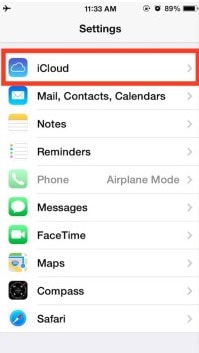
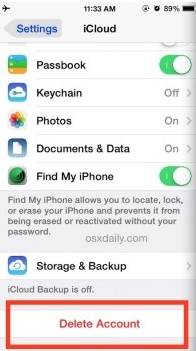
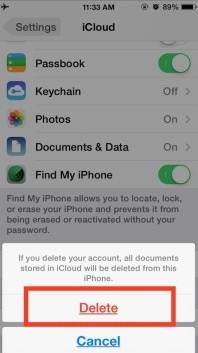
Au cours de ces trois étapes, vous pouvez supprimer efficacement votre compte iCloud de votre iPhone ou iPad. Une fois cela fait, vous vous retrouverez avec un compte iCloud vierge et vous pourrez choisir de créer un nouvel identifiant Apple ou de passer à un autre compte iCloud. Mais il vous est suggéré de sauvegarder votre iPhone avant de supprimer votre compte iCloud. Veuillez vous référer au Partie préparation dans cet article pour obtenir les détails.
Tu pourrais aussi aimer:
- Meilleur logiciel gratuit de récupération de données iPhone pour Windows et Mac
- 3 façons de récupérer des messages texte supprimés de l’iPhone
- Mot de passe de votre identifiant Apple oublié ? Voici quoi faire >>
- Supprimer les comptes iCloud de l’iPhone/iPad et des ordinateurs
- Réinitialiser l’iPhone sans identifiant Apple
Solution 3 : Comment supprimer iCloud sur Mac
Si vous devez désactiver iCloud sur Mac, suivez ces étapes simples.
Étape 1 : Cliquez sur l’icône Apple, puis sur ‘Préférences système’ dans le menu contextuel.
Étape 2 : Dans la fenêtre Préférences système, cliquez sur ‘Mail, contacts et calendriers’.
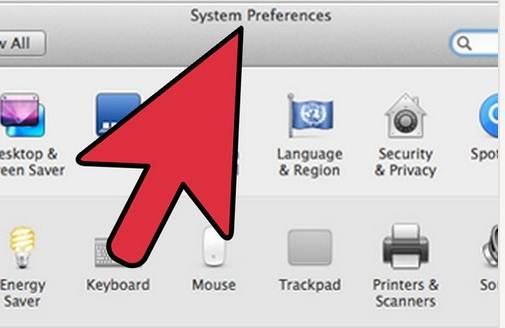
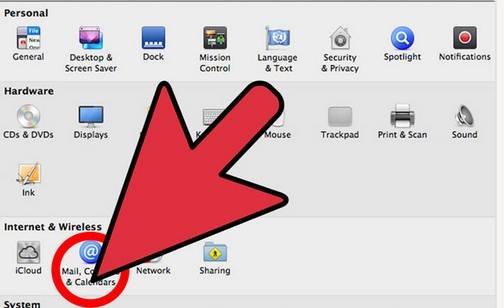
Étape 3 : Choisissez iCloud dans le volet gauche de la fenêtre résultante.
Étape 4 : Cochez la case à côté de l’application que vous souhaitez désactiver ou activer dans le volet de droite.
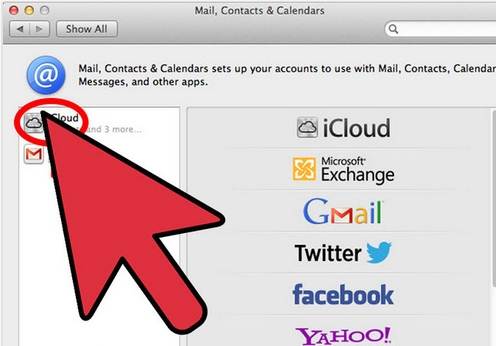
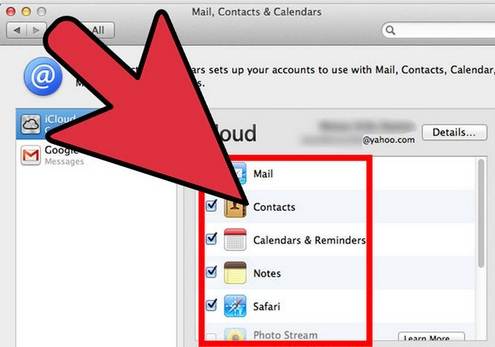
Lisez aussi: Comment réinitialiser l’iPhone sans identifiant Apple >>
Solution 4 : Comment supprimer iCloud sur les ordinateurs Windows
Si votre compte iCloud est sur un ordinateur Windows et que vous souhaitez le supprimer, voici une étape par étape sur la façon de le faire facilement. Mais avant de passer aux étapes, vous devez avoir une sauvegarde de toutes vos informations sur iCloud.
Étapes pour supprimer iCloud sur les ordinateurs Windows
Étape 1 : Sur votre PC Windows, cliquez sur ‘Démarrer’ et sur le Panneau de configuration. Dans le Panneau de configuration, choisissez ‘Désinstaller un programme’.
Étape 2 : Recherchez iCloud dans la liste des programmes de votre ordinateur.
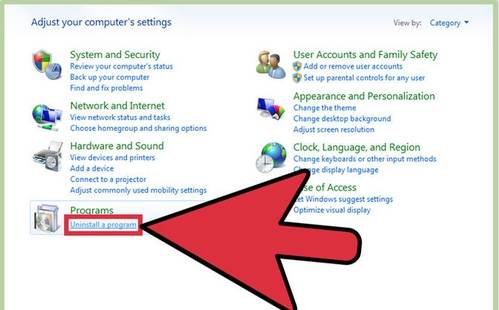
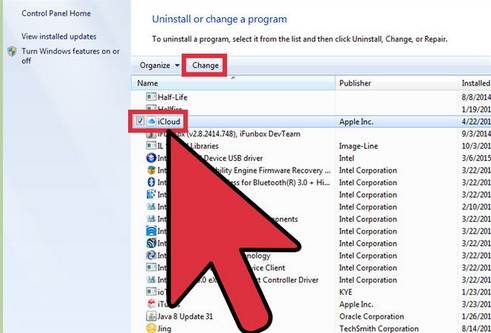
Étape 3 : Sélectionnez supprimer iCloud pour Windows de cet ordinateur lorsque vous y êtes invité. Cliquez ensuite sur ‘Oui’ pour confirmer la suppression, puis attendez la fin du processus.
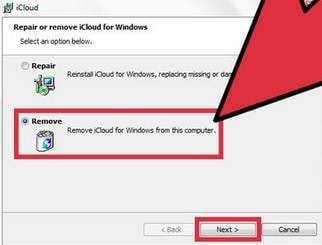
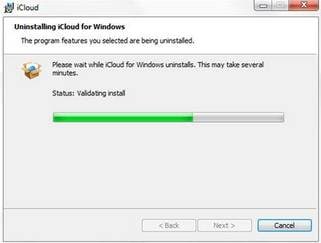
Étape 4 : Cliquez sur ‘Oui’ lorsque le PC vous demande si vous souhaitez qu’iCloud y apporte des modifications. Une fois le processus terminé, cliquez sur ‘Terminer’, puis redémarrez manuellement votre système.
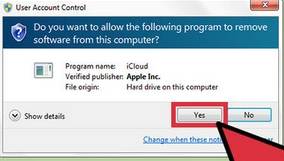
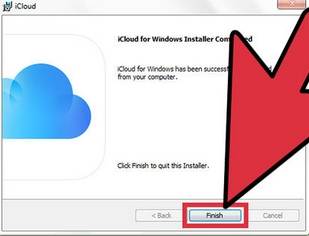
Solution 5 : Conseils pour supprimer le compte iCloud sans mot de passe sur iPhone
le compte iCloud est un excellent moyen pour les utilisateurs Apple de synchroniser les données de leur téléphone, mais vous devrez peut-être supprimer votre compte iCloud pour des raisons personnelles. C’est normal, mais si vous avez oublié le mot de passe de votre compte iCloud, comment pouvez-vous supprimer le compte iCloud sans mot de passe sur votre iPhone ?
Étapes pour supprimer un compte iCloud sur iPhone/iPad
Au cas où vous oublié le mot de passe de l’iPhone et que vous souhaitez supprimer le compte iCloud sans mot de passe, voici comment procéder en quelques étapes simples.
Étape 1 : Accédez à l’application Paramètres et recherchez iCloud. Appuyez dessus pour l’ouvrir. Lorsque vous êtes invité à entrer un mot de passe, entrez n’importe quel nombre aléatoire. Appuyez ensuite sur ‘Terminé’.
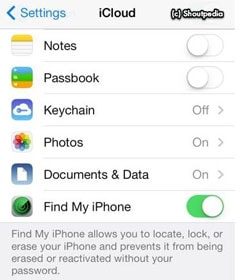
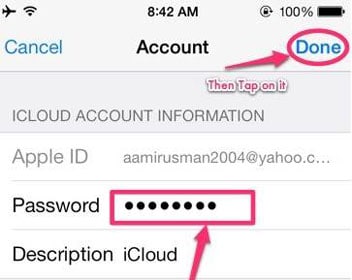
Étape 2 : iCloud vous dira que le nom d’utilisateur et le mot de passe que vous avez entrés sont incorrects. Cliquez sur ‘OK’ puis sur ‘Annuler’ pour revenir à la page principale d’iCloud. Après cela, appuyez à nouveau sur Compte, mais cette fois, supprimez la description, puis appuyez sur ‘Terminé’.
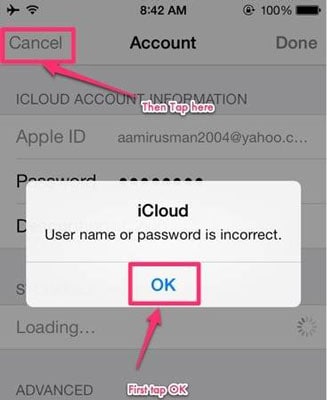
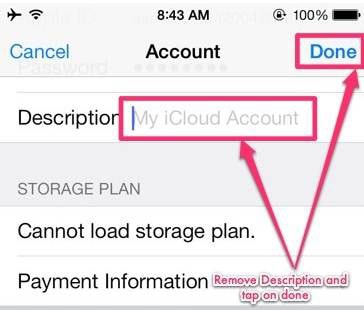
Étape 3 : Cette fois, vous serez redirigé vers la page principale d’iCloud sans entrer votre mot de passe. Vous remarquerez également que la fonction ‘Trouver mon téléphone’ a été désactivée automatiquement. Ensuite, faites défiler vers le bas et appuyez sur Supprimer. Vous serez invité à confirmer la suppression que vous pouvez effectuer en appuyant à nouveau sur ‘Supprimer’.
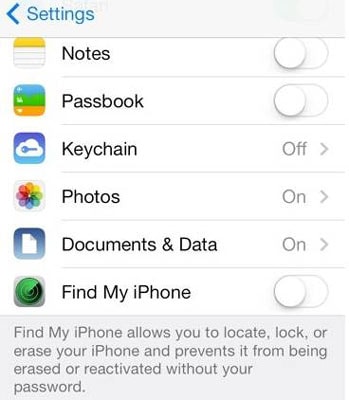
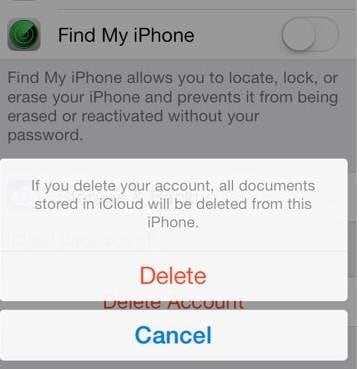
Que faire si les étapes ci-dessus ne permettent pas de supprimer le compte iCloud sans mot de passe
Si les étapes ci-dessus échouent, vous devez contourner l’activation iCloud avant de supprimer un compte iCloud puisque le mot de passe est oublié. Donc, ici, je vais partager avec vous une Suppression d’iCloud site Web pour déverrouiller le verrou iCloud (supprimer le compte iCloud) de façon permanente sans mot de passe.
Remarque : Pour être honnête, cette méthode ne peut pas garantir un taux de réussite de 100 %, mais vous pouvez quand même l’essayer.
Étapes pour déverrouiller votre compte iCloud en ligne
Étape 1 : Allez à Déverrouillez l’iPhone et cliquez sur ‘iCloud Unlock’ sur le côté gauche de la fenêtre.
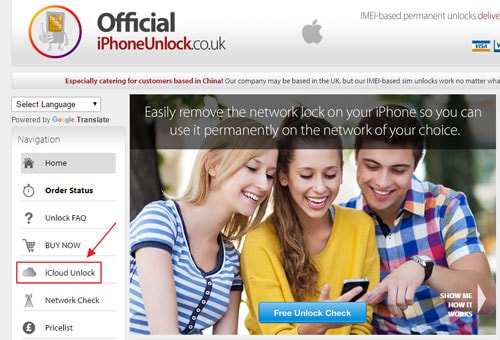
Étape 2 : Sélectionnez votre modèle d’iPhone et entrez le code IMEI de votre appareil. Si vous ne savez pas comment trouver votre numéro IMEI, vous pouvez cliquer sur le texte bleu ‘Cliquez ici si vous avez besoin d’aide pour trouver votre IMEI’ ci-dessous.

Étape 3 : Ensuite, vous pouvez recevoir un message de confirmation indiquant que votre iCloud sera déverrouillé dans 1 à 3 jours.
Donc, ici, vous déverrouillez votre compte iCloud. Le verrouillage d’activation iCloud peut être facilement contourné si vous disposez du bon outil. Avec le taux de réussite le plus élevé pour contourner le verrou d’activation iCloud, DrFoneTool – Déverrouillage d’écran (iOS) . J’espère qu’il vous sera utile de contourner l’activation iCloud face à ce genre de problèmes.
Derniers articles

